Попробуйте очистить кеш клиента Steam, чтобы решить эту проблему.
- Выделение дискового пространства Steam занимает вечность. Проблема существует из-за того, что могут быть повреждены файлы кеша.
- Это также может произойти, если сервер, с которого вы загружаете, проблематичен.
- Вы можете попробовать обновить установку Steam или остановить разгон на своем ПК, чтобы решить эту проблему.
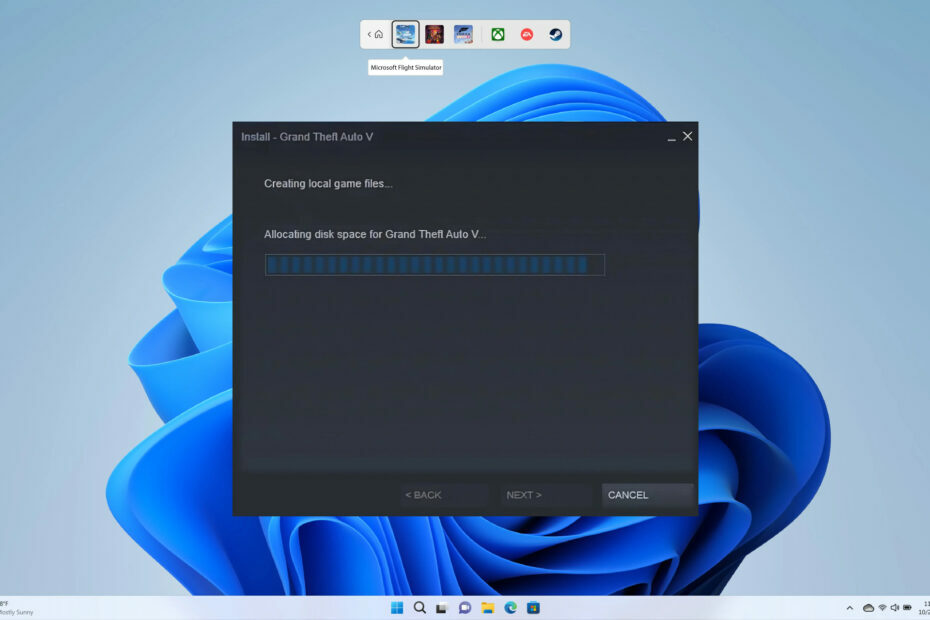
ИксУСТАНОВИТЕ, НАЖИМАЯ НА СКАЧАТЬ ФАЙЛ
Это программное обеспечение исправит распространенные компьютерные ошибки, защитит вас от потери файлов, вредоносного ПО, аппаратного сбоя и оптимизирует ваш компьютер для достижения максимальной производительности. Исправьте проблемы с ПК и удалите вирусы прямо сейчас, выполнив 3 простых шага:
- Скачать инструмент восстановления ПК Restoro который поставляется с запатентованными технологиями (патент доступен здесь).
- Нажмите Начать сканирование чтобы найти проблемы Windows, которые могут вызывать проблемы с ПК.
- Нажмите Починить все для устранения проблем, влияющих на безопасность и производительность вашего компьютера.
- Restoro был скачан пользователем 0 читателей в этом месяце.
Несколько пользователей сообщили что когда они пытаются загрузить игру из клиента Steam, они сталкиваются с ошибкой выделения места на диске. Проблема в том, что Steam занимает целую вечность, чтобы завершить этот процесс, и не стоит ждать его завершения.
В этом руководстве мы предоставим вам множество решений, которые помогут вам решить проблему выделения дискового пространства Steam навсегда. Существуют различные методы, которые вы можете применить и решить эту проблему. Итак, давайте пройдем через это.
Что вызывает проблему выделения дискового пространства Steam навсегда?
Изучив Интернет и различные пользовательские отчеты, мы обнаружили различные причины, которые могут вызвать проблему выделения дискового пространства Steam навсегда.
- Загруженный кеш: Шансы это файлы кеша игры, которую вы загружаете, или старый кеш вызывают проблему.
- Сервер переполнен или проблематичен: есть отличный шанс, что сервер с которого загружается игра, переполнен или имеет некоторые проблемы в данный момент.
- Steam был заблокирован брандмауэром: Многие пользователи сообщают, что обнаружили, что Steam был заблокирован брандмауэром из-за чего они столкнулись с проблемой выделения дискового пространства Steam навсегда.
- Ваш компьютер разогнан: Если у вас есть включен разгон на вашем ПК, то есть вероятность, что это мешает процессу загрузки Steam.
- Недостаточно привилегий: Возможно, вы не работаете Стим с правами администратора из-за чего он блокируется, так как не имеет достаточных разрешений.
Давайте теперь рассмотрим решения, которые помогут вам решить проблему выделения дискового пространства Steam навсегда.
Как я могу решить проблему выделения дискового пространства Steam навсегда?
- Что вызывает проблему выделения дискового пространства Steam навсегда?
- Как я могу решить проблему выделения дискового пространства Steam навсегда?
- 1. Сменить сервер загрузки
- 2. Запустите клиент Steam от имени администратора
- 3. Очистить кэш Steam
- 4. Обновите установку Steam
- 5. Отключить брандмауэр Windows
- 6. Остановить разгон
1. Сменить сервер загрузки
- Открыть клиент Steam.
- Нажать на Пар кнопка вверху.

- Выбирать Настройки.

- Переключиться на Загрузки вкладка

- Нажмите на выпадающее меню под Регион загрузки.
- Выберите другой сервер скачать с.
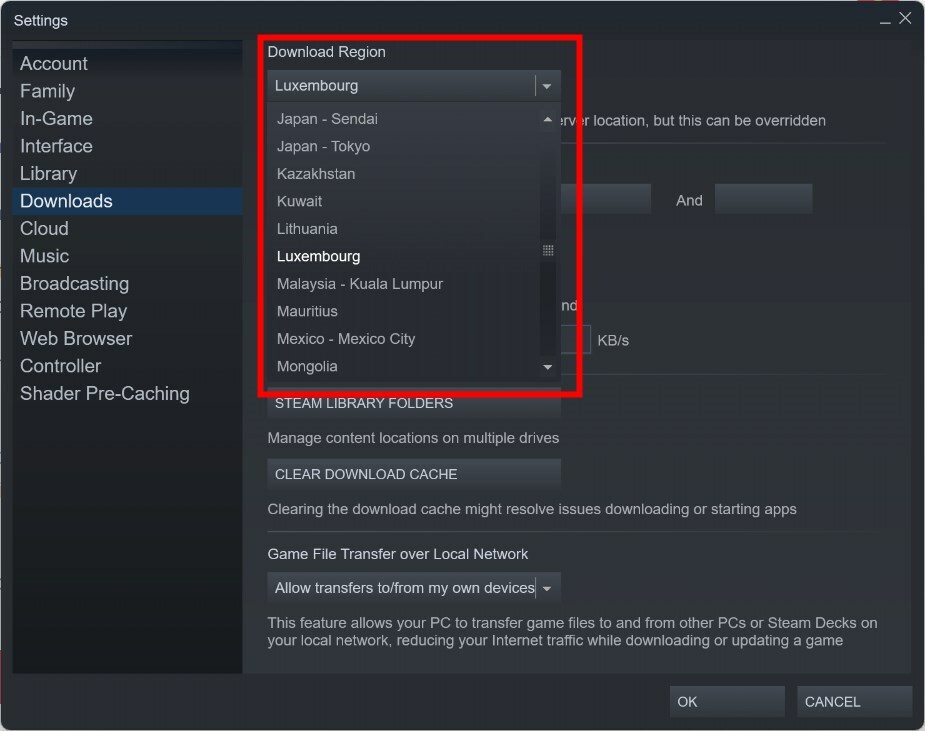
- Нажмите ХОРОШО.
- Выход Steam-клиент.
- Перезапустить Пар.
- Заканчивать скачивание игры.
Когда вы меняете регион загрузки и загружаете игру, клиент Steam использует самый быстрый сервер для этого региона, который может быть неполным и не вызывать проблем.
Измените регион загрузки и проверьте, устраняет ли это проблему выделения дискового пространства Steam навсегда.
2. Запустите клиент Steam от имени администратора
- Щелкните правой кнопкой мыши на Steam-клиент икона.
- Выбирать Характеристики.

- Переключиться на Совместимость вкладка

- Установите флажок для Запустите эту программу от имени администратора.
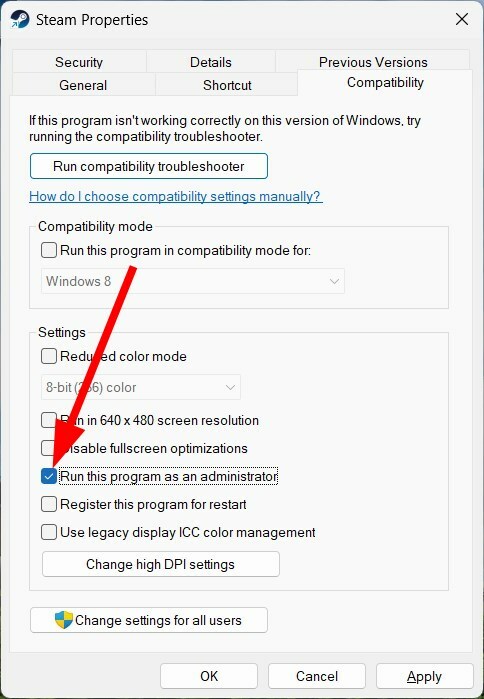
- Установите флажок для Запустите эту программу от имени администратора.
- Нажмите Применять и ХОРОШО.
- Перезапустить Паровой клиент.
- Скачать игру и проверьте, решает ли это проблему или нет.
Запуск программы от имени администратора предоставляет ей все необходимые разрешения, необходимые для выполнения различных базовых задач. Вы должны предоставить доступ администратора только законным приложениям, таким как Steam, и проверить, устраняет ли это проблему.
- Сбой Total War в Риме? 5 быстрых способов исправить это
- Rust продолжает падать: причины и как это исправить
- Медленная распаковка в Steam: 4 способа сделать это быстрее
- Ошибка службы Steam: 4 способа заставить ее снова работать
- 7 способов исправить остановку и запуск загрузки Steam
3. Очистить кэш Steam
- Запуск клиент Steam.
- Нажать на Пар кнопка вверху.

- Нажмите на Настройки.

- Переключиться на Загрузки вкладка

- Ударь ОЧИСТИТЬ КЭШ СКАЧАТЬ кнопка.
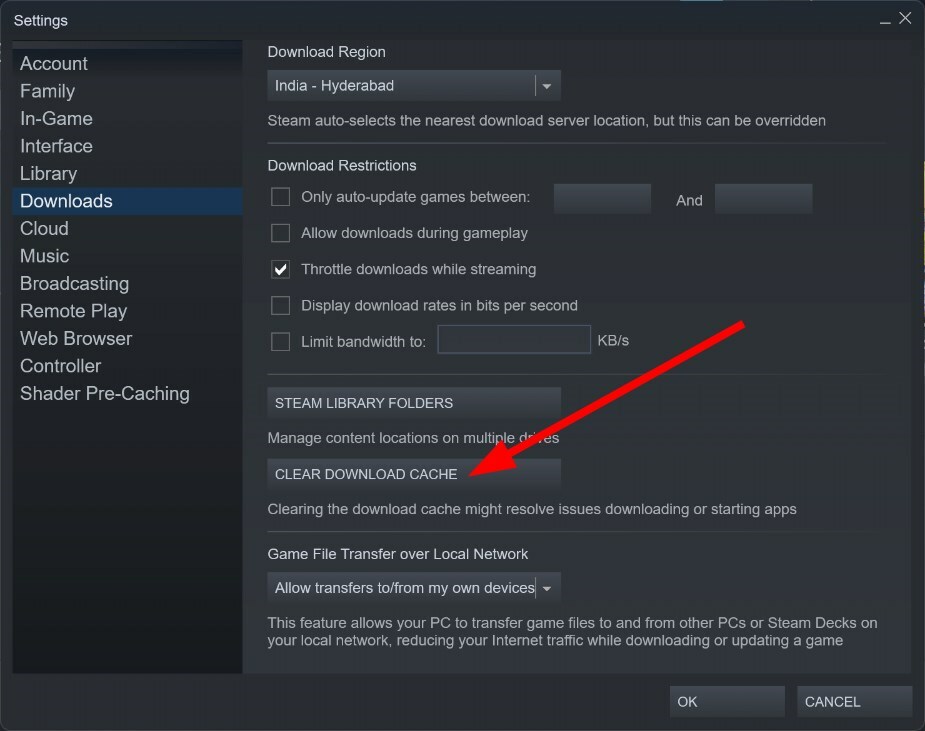
- Нажмите ХОРОШО.
- Перезапустить Паровой клиент.
- Выполните скачать снова.
Обратите внимание, что вы можете очистить кеш загрузки Steam, даже если вы застряли с ошибкой выделения места на диске в Steam.
Выполните описанные выше шаги, очистите кеш Steam и посмотрите, решит ли это проблему выделения дискового пространства Steam навсегда.
4. Обновите установку Steam
- Щелкните правой кнопкой мыши на Steam-клиент икона.
- Выберите Местонахождение открытого файла вариант.
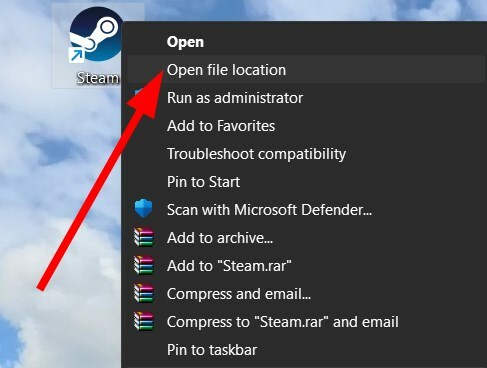
-
Выбрать все файлы и папки внутри папки Steam, кроме папка steamapps.exe и Файл Steam.exe.
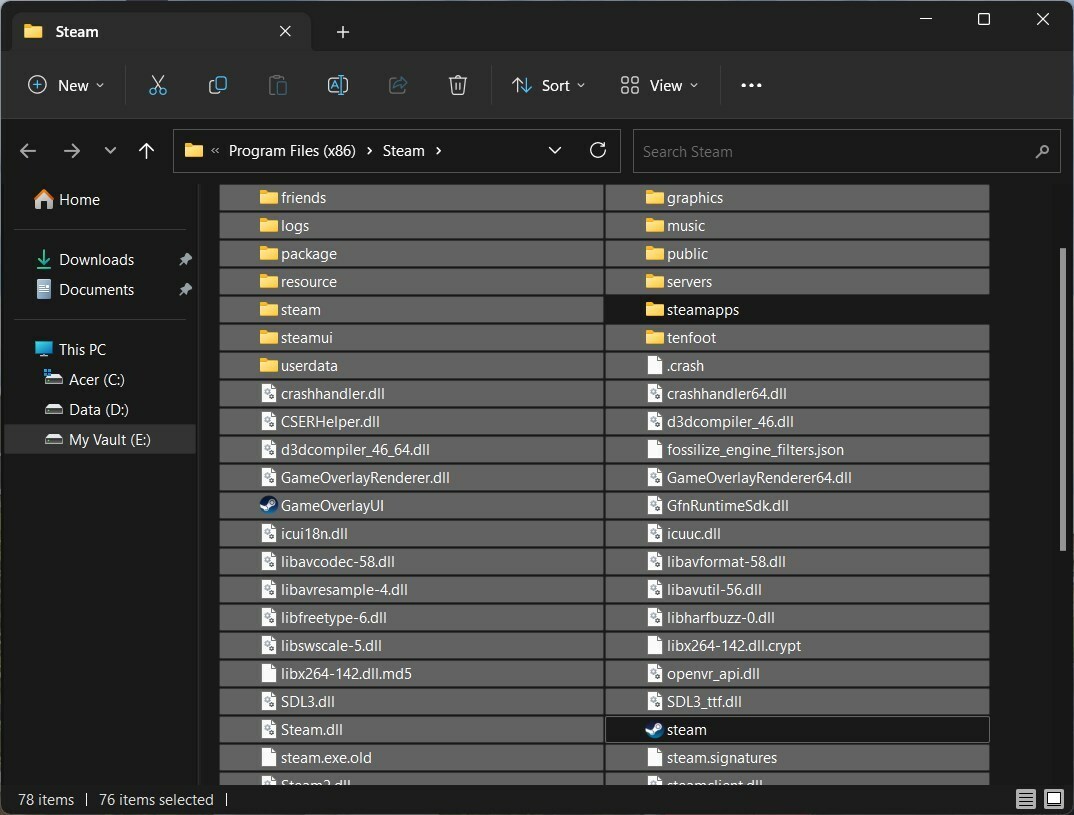
- Удалить все, кроме папка steamapps.exe и Файл Steam.exe.
- Открой Steam.exe файл.
- Это будет загрузите клиент Steam снова.
- Повторно загрузить игра.
Совет эксперта:
СПОНСОР
Некоторые проблемы с ПК трудно решить, особенно когда речь идет о поврежденных репозиториях или отсутствующих файлах Windows. Если у вас возникли проблемы с исправлением ошибки, возможно, ваша система частично сломана.
Мы рекомендуем установить Restoro, инструмент, который просканирует вашу машину и определит, в чем проблема.
кликните сюда скачать и начать ремонт.
Вместо переустановки программы вы можете выполнить описанные выше шаги, обновить клиент Steam и проверить, устраняет ли это проблему с выделением дискового пространства Steam навсегда или нет.
5. Отключить брандмауэр Windows
- Открой Начинать меню, нажав кнопку Победить ключ.
- Открыть Панель управления.

- Нажмите на Брандмауэр Защитника Windows.

- Нажать на Включение или отключение брандмауэра Защитника Windows вариант слева.
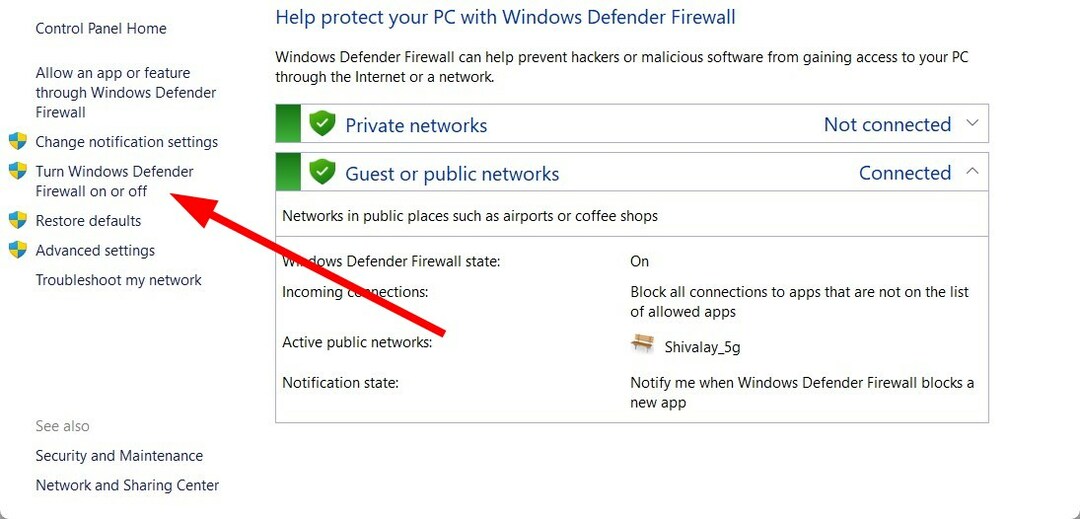
- Проверьте переключатель, чтобы Отключить брандмауэр Защитника Windows для обоих Общественный и Частный сети.
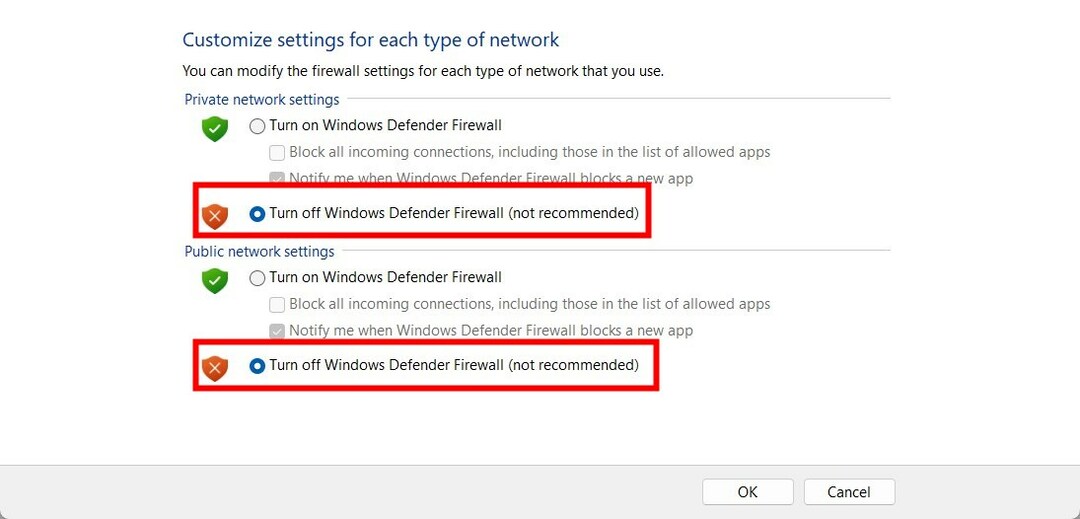
- Нажмите ХОРОШО применить изменения.
- Запустить Steam-клиент.
- Скачать игру и проверьте, решает ли это проблему или нет.
Скорее всего, брандмауэр Защитника Windows блокировал клиент Steam. Вы можете попробовать отключить его, а затем загрузить игру, чтобы посмотреть, решит ли это проблему.
6. Остановить разгон
Разгон помогает повысить производительность ПК до максимальных пределов, что позволяет без проблем выполнять ресурсоемкие задачи.
Тем не менее, разгон часто может приводить к сбоям системы и программ, а также к возникновению таких ошибок, как выделение дискового пространства Steam занимает вечность.
В таком случае мы предлагаем вам отключить любое программное обеспечение для разгона, которое вы используете, и попробовать загрузить игру еще раз, чтобы посмотреть, решит ли это проблему.
Это все от нас в этом руководстве. Однако, если вы столкнулись с Ошибка службы Steam., вам следует ознакомиться с нашим руководством, в котором приведены решения для устранения проблемы.
Несколько пользователей сообщили, что клиент Steam выдает ошибка что нет подключения к интернету. Чтобы это исправить, вы должны применить исправления, упомянутые в нашем руководстве.
Вы также столкнетесь с проблемой Steam, где загрузка будет начинаться и останавливаться несколько раз. Вы можете решить проблему, применив проблему в этом руководстве.
Для пользователей, столкнувшихся Манифест Steam недоступен ошибка, у нас есть руководство, в котором объясняются четыре решения для решения проблемы.
Сообщите нам в комментариях ниже, какое из приведенных выше решений решило проблему выделения дискового пространства Steam навсегда.
Все еще есть проблемы? Исправьте их с помощью этого инструмента:
СПОНСОР
Если приведенные выше советы не помогли решить вашу проблему, на вашем ПК могут возникнуть более серьезные проблемы с Windows. Мы рекомендуем загрузка этого инструмента для ремонта ПК (оценка «Отлично» на TrustPilot.com), чтобы легко их решать. После установки просто нажмите кнопку Начать сканирование кнопку, а затем нажмите на Починить все.
![Серверы содержимого недоступны Ошибка Steam [ИСПРАВЛЕНИЕ ЭКСПЕРТА]](/f/f2426708d9aec3c38ffc3c7ddbdf2d98.png?width=300&height=460)
![Steam Link не работает [решено]](/f/e04076076e1e390567cc4d6b2feac41e.jpg?width=300&height=460)
